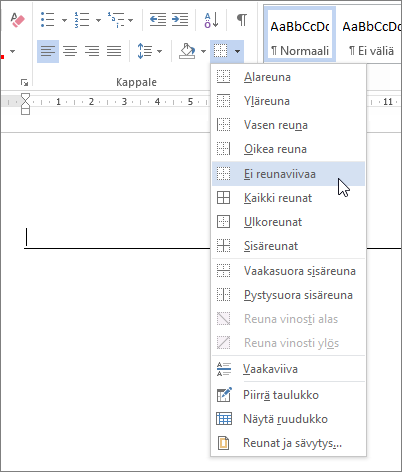Viivojen tai yhdistimien poistaminen
Napsauta poistettavaa viivaa, yhdistintä tai muotoa ja paina Delete-näppäintä.
Vihje: Jos haluat poistaa useita viivoja tai yhdistimiä, valitse ensimmäinen rivi, pidä Ctrl-näppäintä painettuna, kun valitset muut rivit, ja paina sitten Delete-näppäintä.
Jos et voi valita poistettavaa viivaa, kyseessä voi olla vaakasuora viiva, joka on eräänlainen reuna.
Vaakaviivan poistaminen
-
Aseta kohdistin aivan vaakaviivan yläpuolelle.
-
Napsauta Muotoile tekstiä -välilehdessä Reunat ja sävytys -painikkeen vieressä olevaa nuolta ja valitse Ei reunaviivaa.
Lisätietoja rivien toiminnasta reunoissa on artikkelissa Reunojen lisääminen, muuttaminen tai poistaminen asiakirjoista tai kuvista.